Чтобы организовать надежную защиту учетной записи Windows, пользователями нередко устанавливается пароль, без которого войти в систему нельзя. К сожалению, пароли иногда забываются, что становится большой проблемой. На помощь приходит программа Lazesoft Recover My Password. Подробная информация о том, что собой представляет утилита Lazesoft Recover My Password, как пользоваться ею правильно и откуда программу можно загрузить совершенно бесплатно, представлена в данной статье.
Описание утилиты
Lazesoft Recover My Password представляет собой утилиту, с помощью которой можно осуществить сброс пароля учетной записи ОС Windows.
Внимание! Не имеет значения, какой версии ОС. Утилита способна взаимодействовать с операционными системами от Windows XP до Windows 11.
Особенности рассматриваемой программы:
- Софт поддерживает работу с 32-х и 64-битными ОС.
- Перечень поддерживаемых файловых систем также велик – FAT, FAT32 и NTFS.
- Поддерживаемые загрузочные режимы – UEFI и BIOS.
- Реализация задуманного будет осуществляться посредством создания загрузочного накопителя. Перечень поддерживаемых форматов: USB, SATA, IDE, SAS и ряд других.
Скачать Lazesoft Recover My Password можно, перейдя на официальный сайт разработчика. Главное преимущество этой программы перед аналогами, обладающими сходным функционалом, заключается в ее бесплатности. Загрузится она в составе пакета Lazesoft Recover Suite Home. Пугаться названия не следует. Это все та же программа.
Внимание! На официальном сайте программа Lazesoft Recover My Password представлена на английском языке. Настоятельно не рекомендуется загружать русские версии со сторонних ресурсов. Во-первых, можно нарваться на вирусы, а, во-вторых, при минимальном понимании английского языка и при помощи данной статьи гарантировано удастся разобраться и с иностранной версией программы.
Если все же велик соблазн загрузить руссификатор, следует выполнять его скачивание при включенной антивирусной программе, после чего выполнить сканирование ПК на наличие вирусов. Наиболее эффективными и надежными принято считать антивирусы «Kaspersky» (скачать с официального сайта) и «Avast» (скачать с официального сайта).
Поскольку утилита Lazesoft Recover My Password является составной частью пакета Lazesoft Recover Suite Home, то это значит, что помимо нее в нем имеются и иные продукты ОС Windows, способствующие восстановлению утраченных данных или получению к ним доступа.
Функциональные возможности утилиты
Функционал программы Lazesoft Recover My Password достаточно обширен. Среди основных функций отдельного внимания заслуживают следующие:
- Восстановление утраченных паролей пользовательских профилей. Причем программа способна помочь даже в случае утраты пароля от учетной записи Администратора.
- Разблокирование учетных записей.
- Извлечение ключей из продуктов, которые более не функционируют на текущей ОС.
- Запуск разных пользовательских профилей.
- Полное отключение функции ОС, контролирующей период, в течение которого введенный ранее пароль будет считаться системой действительным.
Впрочем, подробно в данной статье будет описан только процесс создания загрузочной флешки (диска). Это очень удобно, поскольку не придется искать какой-то определенный накопитель.
Дело в том, что старые программы нередко предлагают создать загрузочный файл исключительно на USB-флешке или диске. Сделать это не всегда представляется возможным, потому как ни у каждого непременно имеется подходящая флешка или дисковод на стороннем компьютере. С утилитой Lazesoft Recover My Password подобных проблем не будет.
Как работать с программой
Работать с программой Lazesoft Recover My Password довольно просто, нужно лишь четко следовать определенному порядку действий. По понятным причинам для реализации задуманного потребуется найти сторонний компьютер.
Важно! Мощность дополнительного ПК значения не имеет. Программа Lazesoft Recover My Password способна функционировать практически на любом компьютере. Мощность влияет только на скорость ее установки и работы.
Перечень последовательный действий, которые требуется выполнить, довольно велик. Однако все они просты.
- Для начала нужно выполнить загрузку программы Lazesoft Recover My Password из официального источника, ссылка на который размещена выше.
- Когда загрузочный файл скачен, следует дважды кликнуть по нему левой кнопкой мыши. Откроется установщик. Остается только согласиться с условиями пользовательского соглашения и следовать указаниям, размещенным на экране, после чего в автоматическом режиме будет произведена установка утилиты.
- Перезагружать систему после установки утилиты необязательно. На рабочем столе ПК появится соответствующая иконка. По ней нужно дважды кликнуть левой кнопкой мыши.
- Открыв программу, пользователь видит массу функций. Для создания загрузочного накопителя нужно выбрать табличку «Disk Image & Clone», расположенную в нижней левой части окна.
- Далее требуется обратить внимание на раздел слева и кликнуть по пункту «Build Bootable CD/DVD/USB Flash Disk».
- Требуется выбрать версию ОС Windows, которая установлена на компьютере.
- Теперь пользователь встанет перед выбором, какой именно накопитель использовать в качестве загрузочного – диск или флеш-карту. Второй вариант является наиболее предпочтительным. Нужно вставить ее в компьютер, после чего в поле USB Flash надлежит поставить галочку в соответствующем поле. Остается только кликнуть по кнопке «Start».
Внимание! Перед тем, как использовать USB-флешку, следует скопировать с нее все данные. Если этого не сделать, по окончанию процедуры все они будут безвозвратно утрачены.
- Пользователю будет продемонстрировано предупреждение о том, что все данные с накопителя будут стерты. Если их копия уже имеется, нужно только согласиться на продолжение процесса.
- После этого нужно какое-то время подождать. Срок ожидания зависит от мощности компьютера, а также версии операционной системы, на базе которой выполняется вся процедура. Чем она новее, тем быстрее все закончится. В среднем нужно ожидать не более нескольких минут. Важно в процессе создания загрузочного накопителя не предпринимать никаких дополнительных действий с ПК, поскольку они потенциально способны привести к возникновению сбоя – всю процедуру придется проходить повторно.
- По окончании процесса нужно нажать «Finish».
Теперь пришел черед непосредственного сброса пароля. Потребуется:
- Выполнить загрузку ОС с флешки. Появится окно, в котором следует выбрать пункт, указанный на фото ниже.
- Система приступит к загрузке графического интерфейса.
- В появившемся окне нужно кликнуть по «Password Recovery».
- Далее следует выбрать «Reset Windows Password», после чего нажать «Next».
- Подождать появления предупреждения и кликнуть «Yes».
- Установить пункты во вкладках так, как показано ниже (в первом случае выбирается необходимая ОС – та, что установлена на «проблемном» компьютере). После этого нужно кликнуть по «Next».
- Откроется перечень учетных записей, нужно выбрать свою, кликнув по ней, после чего нажать «Next».
- Теперь нужно нажать на кнопку «RESET/UNLOCK».
- Остается заключительный этап – выполнить перезагрузку компьютера.
На этом все, программа Lazesoft Recover My Password успешно сбросила пароль. Остается только задать новый, уже непосредственно внутри ОС. Система после перезапуска загрузится без запрашивания старого пароля.
Теперь ясно, что для решения проблемы с забытым паролем вовсе необязательно выполнять полную переустановку операционной системы. Достаточно лишь загрузить программу Lazesoft Recover My Password, позволяющую довольно быстро и совершенно безболезненно для хранящихся в системе данных выполнить сброс пароля. Нужно лишь четко следовать инструкциям, представленным в статье.
Полезное для ознакомления видео:






















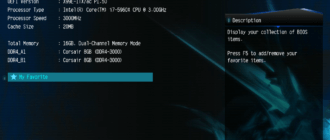
 Нужна помощь? Напишите мне!
Нужна помощь? Напишите мне!